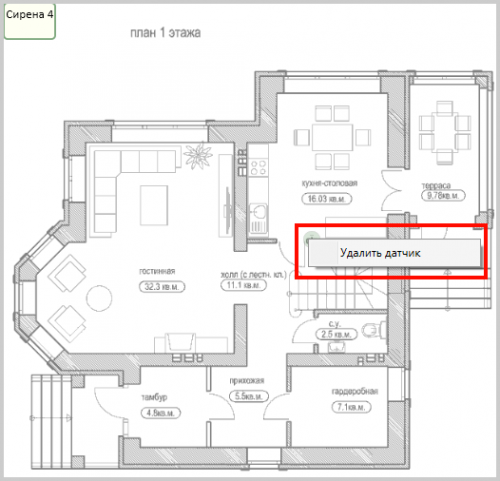Графический редактор
Графический редактор позволяет создавать и редактировать схему объекта.Так же через данный инструмент возможно загрузить уже имеющуюся схему объекта. На схеме объекта отображается расположение извещателей и устройств, в редакторе есть возможность изменять их расположение. В дальнейшем эти схемы используются в карточке охраняемого объекта.
Чтобы открыть графический редактор необходимо:
1. Зайти на вкладку «Объекты».
2. Правой кнопкой мыши нажав по объекту выбираем «Редактировать схему».
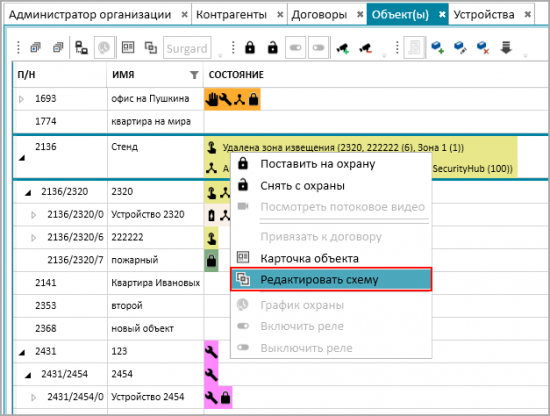
3. Отобразиться графический редактор.
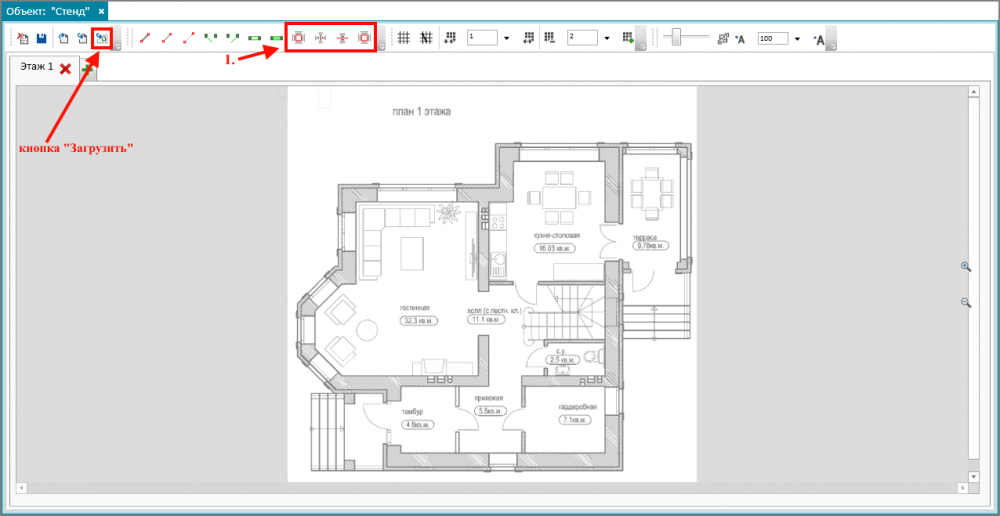
Суть использования датчиков – привязка разделов/зон к схеме, которые заданы для объекта. После установки датчика на схеме будет отображаться иконка датчика, цвет состояния и обозначение раздела/зоны, а также изображения всех событий, произошедших в разделе/зоне.
1.
Инструменты для расположения датчиков на схеме.
В редакторе датчики представлены четырьмя группами:
- Точка установки оборудования - данные датчики соответствуют оборудованию, к которому подключаются все используемые сенсоры, и обеспечивает передачу данных на сервер;
- Точечный датчик - устанавливается на элементы, которые уже размещенные на схеме: левая дверь, правая дверь, окно. А так же устанавливается в любом свободном месте;
- Линейный датчик - данные датчики, исходя из их схемы работы, могут устанавливаться на следующих элементах: капитальная стена, перегородка, ограничение зон охвата датчиков, левая дверь, правая дверь, проём, окно. Главным условием при установке линейного датчика является то, что элементы, на которые возможно установка, уже были добавлены в схему;
- Объемный датчик - датчики устанавливаются на схеме в замкнутые зоны, которые появляются после рисования стен и линии ограничения зон действия сенсоров.
Загрузить подложку(готовую схему) можно через кнопку «Загрузить». Допустимый формат файлов(*.BMP, *.PNG, *.JPG, *.GIF). После того, как загрузили подложку необходимо по верх рисунка сделать схему по средствам таких инструментов:
- Капитальная стена;
- Перегородка;
- Ограничение зон действия датчиков;
- Левая дверь;
- Правая дверь;
- Проем;
- Окно.
Данные действия необходимы, для того, что бы корректно разместить устройства и датчики на схеме объекта.
Порядок установки оборудования/датчика:
- активировать кнопку «Точка установки оборудования» - на панели инструментов;
- переместить курсор на нужную стену на схеме;
- нажать на левую кнопку мыши. После откроется окно выбора доступных разделов и зон для помещения, со схемой которого производятся работы.
Например,
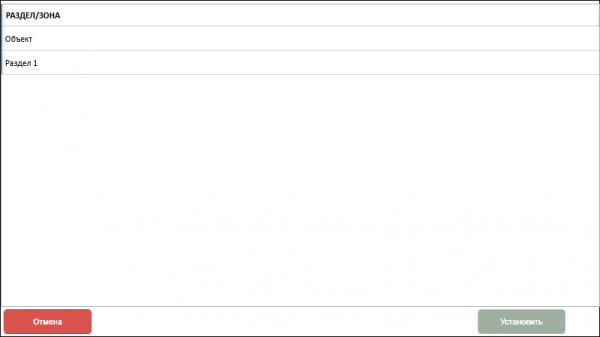
Выбираем раздел/зону, которую нужно связать с устанавливаемым на схеме датчиком. Главное условие – нужный раздел/зона должен быть доступным, ранее не использованным. Для отмены установки следует нажать на кнопку «Отмена».
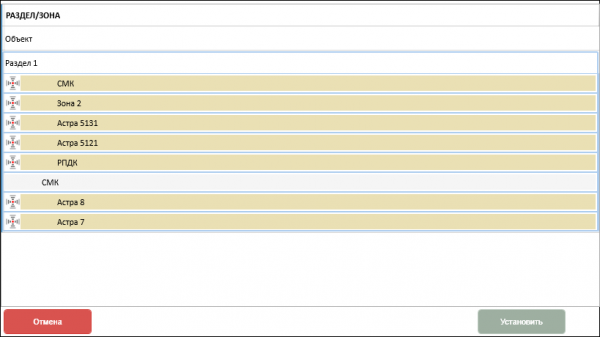
После выбора раздела/зоны нужно нажать на кнопку «Установить». После этого размещенная на схеме точка установки оборудования привязывается к выбранному разделу/зоне, название и изображения всех событий будут отображаться в описании датчика.
Для отмены установки следует нажать на кнопку «Отмена».
Для удаления установленного датчика нужно:
- Переместить курсор на датчик.
- Нажать правую кнопку мыши.
- Выбрать пункт «Удалить датчик» в появившимся меню.
Отображение датчиков на схеме:
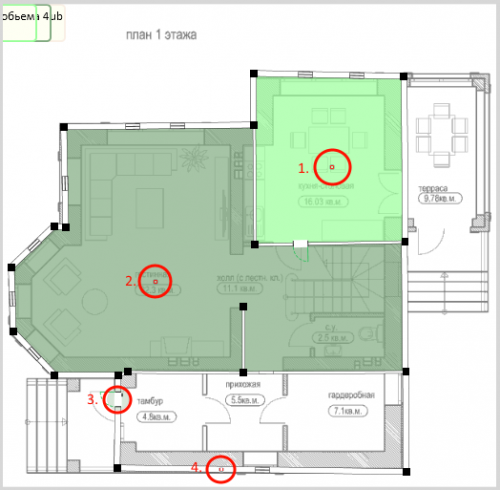
1.
Объёмный извещатель.
2.
Объёмный извещатель.
3.
Извещатель точечный.
4.
Устройство Security Hub (2.0).
В случае тревоги на объекте, зона в которой произошла тревога изменит свой цвет: